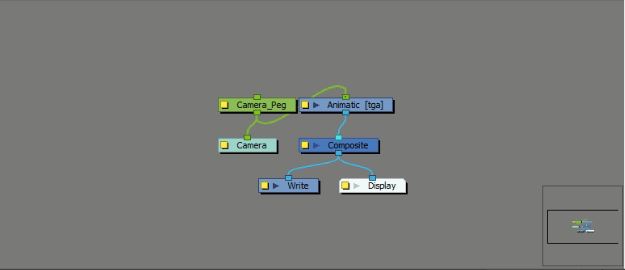Assembly Sous Harmony
L'utilisation type de l'assembly sous Harmony :
- Utilisation d'un template de base “maison” contenant les éléments essentiels à la scène construit pour la prod.
- Création des scènes Harmony par StoryBoardPro (contenant déjà l'animatique)
- Utilisation de la ToonBox pour importer le template de base ainsi que les autres assets dans chaque scène.
- Paramétrage des Writes avec les bons chemins: Voir ici.
- Suppression des nodes en trop (issus de StoryBoardPro) et ajout des connections manquantes (Entre Animatique et Composite par Exemple) : Voir ici.
Paramètres à renseigner pour utiliser ToonBoom Harmony

Dans onglet Option, bloc Harmony:
Note: Les Options spécifiques à Harmony sont en vert.
- TB Online Mode : Cocher la case si vous etes en Standalone sinon c'est le mode serveur.
- Pour le mode Serveur:
- Server TB : Nom du serveur ToonBoom
- ScenePath TB : Chemin Direct aux scenes ToonBoom. (Nécessaire uniquement si la ToonBox ne trouve pas les scènes).
- Job TB : Nom du Job ToonBoom
- User TB : Utilisateur configuré dans TB sous lequel vont etre générés les Scenes.
- Pour le mode Online:
- ScenePath TB : Chemin Direct aux scenes ToonBoom.
Dans onglet Option, bloc Production Setup:
- Production Name: Saisir le Nom de l'Environnement TB si vous êtes en mode serveur.
Paramètres optionnels ToonBoom Harmony
Vous pouvez modifier les nodes Write, supprimer des nodes, creer des connections entre les nodes avec la table des actions.
Annexe : Exemple de NodeView Généré pas Story Board Pro
Vous pourriez laisser un commentaire si vous étiez connecté.